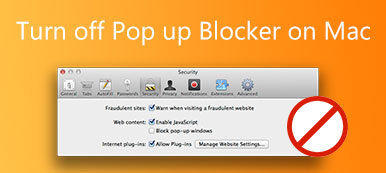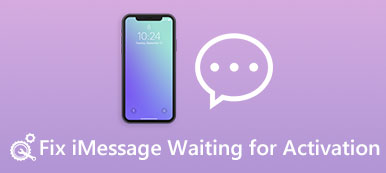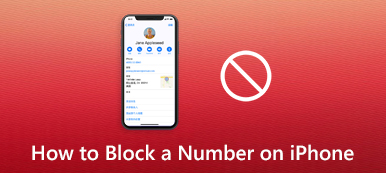beskedblokering er aktiv på iPhone hele tiden. Så hvis du modtager ubehagelig spam eller reklamer i beskederne, kan du blokere de numre, der sender dig disse beskeder én gang for alle for at slippe af med dem. I mellemtiden vil du i dette indlæg få mere end blot at vide hvordan man blokerer tekstbeskeder på iPhone, men også hvordan du administrerer disse blokerede numre og henter de beskeder, du ved et uheld har slettet fra din iPhone. Læn dig tilbage, slap af og følg guiden for at genvinde et fredeligt beskedrum.
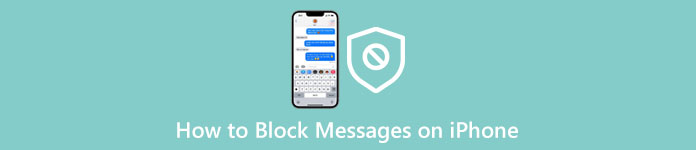
- Del 1: Sådan blokerer du tekstbeskeder på iPhone
- Del 2: Sådan hentes blokerede beskeder på iPhone, der er slettet
- Del 3: Ofte stillede spørgsmål om, hvordan man blokerer tekstbeskeder på iPhone
Del 1: Sådan blokerer du tekstbeskeder på iPhone
Da meddelelsesblokeringsfunktionen altid er aktiv på iPhone, skal du finde en måde at gøre det på. De følgende trin giver dig et eksempel på, hvordan du blokerer tekstbeskeder på iPhone 14 Pro. Når du har læst den, lærer du denne funktion grundigt og begynder at konfigurere den på din iPhone. Desuden vil det lille tip endelig også fortælle dig, hvordan du fjerner blokeringen af de numre og beskeder, du plejede at blokere.
Trin 1Åbne Besked app på din iPhone. For at blokere beskeder på din iPhone skal du finde den besked og trykke på nummeret, der sender dig beskeden.
Trin 2På den følgende skærm skal du trykke på info knappen, og du vil se mere detaljerede muligheder.
Trin 3Helt nederst på skærmen skal du trykke på Bloker denne Caller knappen og blok Kontakt knap. Så modtager du ingen beskeder eller opkald fra dette nummer.
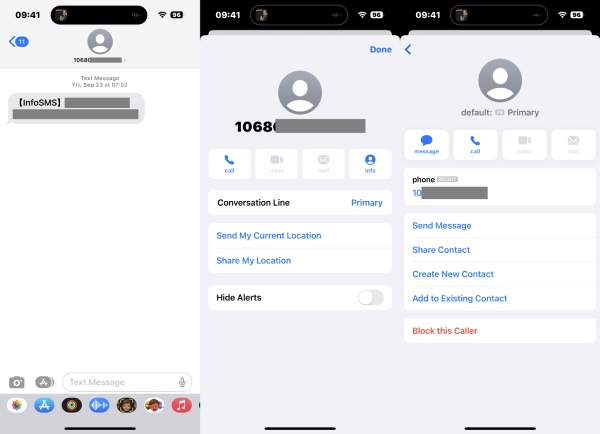
Del 2: Sådan hentes blokerede beskeder på iPhone, der er slettet
Blokering af beskeder på iPhone forhindrer dig i at blive chikaneret af spam og reklamebeskeder. Men at slette blokerede beskeder, der er vigtige, kan være frustrerende. Heldigvis er iPhone Data Recovery værktøj kan hjælpe dig med at løse dette problem. Gendannelse af iOS-data sikkert inden for et par klik er dette programs største højdepunkt. I mellemtiden får du en ny gendannelsesoplevelse, der er forskellig fra at gendanne data med iTunes-sikkerhedskopi, som kun giver dig mulighed for at gendanne fra de nyeste filer og overskrive dine eksisterende på iPhone. Dette program giver dig kun en mulig chance for at gendanne eller hente de slettede blokerede beskeder, hvis du har en sikkerhedskopi i stedet for at optrevle dine blokerede beskeder.

4,000,000 + Downloads
Gendan fra sikkerhedskopier i forskellige ressourcer.
Gendan din iPhone under forskellige problematiske scenarier.
Overfør WhatsApp-data på en ubesværet måde.
Hent dine slettede beskeder og filer hurtigt.
Sådan henter du blokerede meddelelser på iPhone med iPhone Data Recovery
Trin 1Først skal du downloade og installere dette gendannelsesværktøj på din computer. Brug derefter et brugbart USB-kabel til at forbinde din iPhone til computeren og start programmet. Når du har startet det, skal du klikke på Gendan fra iOS-enheden knappen til venstre.

Trin 2Du skal trykke på Stol knappen på din iPhone for at stole på denne computer. Tilbage til iPhone Data Recovery vindue, skal du klikke på Næste , Begynd Scan knappen for at scanne alle data på din iPhone, inklusive dine slettede beskeder.

Trin 3Når scanningsresultatet vises, kan du markere Beskeder mulighed i venstre side og vælg Vis kun slettet fra rullemenuen ovenfor. I højre side af vinduet skal du markere de slettede blokerede beskeder, du vil hente, og klikke på Recover .

Trin 4Du skal oprette en outputmappe for dine hentede data. Klik på knappen med tre prikker for at gennemse og vælge en. Klik derefter på Recover knappen for at starte endelig. Derefter kan du importere filen til iTunes og synkronisere den til din iPhone.

Del 3: Ofte stillede spørgsmål om, hvordan man blokerer tekstbeskeder på iPhone
Spørgsmål 1. Hvordan blokerer man tekstbeskeder fra ukendte numre på iPhone?
For at undgå spam fra ukendte numre kan du filtrere beskederne på din iPhone. Gå til Indstillinger, Find Beskeder, og tryk på den. Tryk derefter på Meddelelsesfilter , Filtrer ukendt afsender for at aktivere denne funktion. Så vil du ikke modtage beskeder fra ukendte numre.
Spørgsmål 2. Hvordan slår man beskedblokering fra på iPhone XR?
Nogle gange kan du ikke sende beskeder på din iPhone XR og modtage en advarsel om, at blokering er aktiv på din iPhone. Der er flere løsninger på dette. For eksempel kan du genstarte din iPhone og sende beskeden igen. Eller du kan slå iMessage fra i Indstillinger. Desuden kan du også tjekke, om nummeret, du sender til, er spærret. Derefter kan du fjerne det fra din blokerede liste.
Spørgsmål 3. Hvordan kan jeg se, om nogen blokerer mine beskeder på iPhone?
Teknisk set kan du ikke se, om nogen blokerer dig. Du kan kun gætte ved at ringe til dem. Hvis dit opkald går direkte til voicemail, kan de blokere dig. Men det er også muligt, at de bare har travlt. Så det er svært at sige, om andre har blokeret dine beskeder, medmindre du får at vide det.
Konklusion
For at opsummere er det nemt at blokere tekstbeskeder på iPhone. I mellemtiden kan du efter nogle lette tryk og indstillinger hurtigt stoppe med at modtage irriterende spam fra ukendte numre på din iPhone uden at lade andre vide det, da de blokerede numre stadig kan sende dig tekster på deres side. Desuden giver tipsene ovenfor dig mulighed for at hente de slettede beskeder, du blokerede på din iPhone.



 iPhone Data Recovery
iPhone Data Recovery iOS System Recovery
iOS System Recovery iOS Data Backup & Restore
iOS Data Backup & Restore IOS Screen Recorder
IOS Screen Recorder MobieTrans
MobieTrans iPhone Overførsel
iPhone Overførsel iPhone Eraser
iPhone Eraser WhatsApp-overførsel
WhatsApp-overførsel iOS Unlocker
iOS Unlocker Gratis HEIC Converter
Gratis HEIC Converter iPhone Location Changer
iPhone Location Changer Android Data Recovery
Android Data Recovery Broken Android Data Extraction
Broken Android Data Extraction Android Data Backup & Gendan
Android Data Backup & Gendan Telefonoverførsel
Telefonoverførsel Data Recovery
Data Recovery Blu-ray afspiller
Blu-ray afspiller Mac Cleaner
Mac Cleaner DVD Creator
DVD Creator PDF Converter Ultimate
PDF Converter Ultimate Windows Password Reset
Windows Password Reset Telefon spejl
Telefon spejl Video Converter Ultimate
Video Converter Ultimate video editor
video editor Screen Recorder
Screen Recorder PPT til Video Converter
PPT til Video Converter Slideshow Maker
Slideshow Maker Gratis Video Converter
Gratis Video Converter Gratis Screen Recorder
Gratis Screen Recorder Gratis HEIC Converter
Gratis HEIC Converter Gratis videokompressor
Gratis videokompressor Gratis PDF-kompressor
Gratis PDF-kompressor Gratis Audio Converter
Gratis Audio Converter Gratis lydoptager
Gratis lydoptager Gratis Video Joiner
Gratis Video Joiner Gratis billedkompressor
Gratis billedkompressor Gratis baggrundsviskelæder
Gratis baggrundsviskelæder Gratis billedopskalere
Gratis billedopskalere Gratis vandmærkefjerner
Gratis vandmærkefjerner iPhone Screen Lock
iPhone Screen Lock Puslespil Cube
Puslespil Cube